Jang Geum'un Danji Yemeği
Megapat
- Katılım
- 18 Temmuz 2019
- Mesajlar
- 8.073
- Makaleler
- 8
- Çözümler
- 99
Merhaba,
Sunucu kurmak bazenleri işkence halini alıyor. Port açmak işe yaramıyor, ping oluyor, sıra bekleyecek oluyoruz. Bunlarla karşılaşmamak için evde kendi sunucumuzu açıp arkadaşlarımızla nasıl oynayacağımızı göstereceğiz.
Öncelikle Minecraft sunucusunun çalışacağı Java dosyalarını indirmeliyiz. Sisteminizde Java yüklü olmalı, ben güncel LTS sürüm olan 11'i öneriyorum. Zira Paper da 1.17'de Java 8'e destek vermeyeceğini açıkladı.
Eğer ellenmemiş sürüm istiyorsanız buradan indirebilirsiniz. MCVersions.net - Minecraft Versions Download List
Eğer performansı arttırılmış sürüm istiyorsanız Paper, Spigot vs indireceksiniz. Ben Paper göstereceğim. Downloads – PaperMC
Elimizdeki JAR dosyasını bir dosya içine atıyoruz ve adını server olarak değiştiriyoruz ve bir text dosyası açıp adına rastgele bir şey koyuyoruz ve uzantısını .bat olarak ayarlıyoruz. Sağ tık yapıp Düzenle diyoruz ve dosya içine şunları yazıyoruz:
Burada bahsedilmesi gereken birkaç parametre var. Xms, Java'nın çalışmaya başlarken aldığı RAM miktarı, Xmx ise çalışma sırasında alabileceği maksimum RAM miktarıdır. 32 bit sistemlerde genel olarak 1,4 ila 1,6GB arası RAM kullanabilir Java. Olması gerekenden fazla değer verirseniz size Heap hatası verecektir. O durumda değerlerle biraz oynayın, düşürün ve tekrar deneyin.
Çalıştırdığınızda öncelikle Vanilla JAR'ı indirecektir Paper. Biraz zaman alabilir internet hızınıza göre. İndirip çalıştırdıktan sonra bize EULA ile ilgili bir hata verecektir. Burada ise klasöre gelip eula.txt'nin içindeki false'u True'ya çeviriyoruz.
Bir kere daha BAT dosyasını çalıştırırsak bize güzel bir arayüzle sunucumuzu gösterecek. Eeğr değiştirmek istediğiniz bir özellik olursa klasörden server.properties kısmından ayarı değiştirmeniz ve yeniden başaltmanız yeterli.
ngrok.com sitesine gidip üye oluyoruz, ngrok'un işletim sisteminize uygun sürümünü indiriyorsunuz.
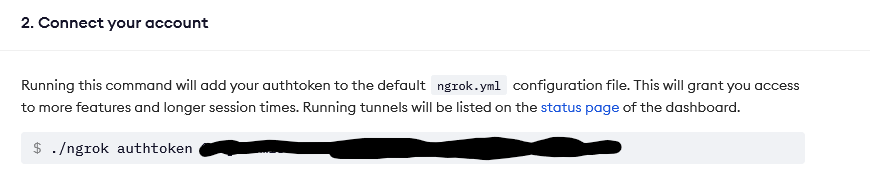
Bizi attığı sayfadan gördüğünüz karalı yerdeki şifreyi kopyalıyorsunuz. Bu bizim sonra kullanacağımız şifre. İndirilen exe'yi çalıştırdığınızda karşınıza hata gelecektir, yeni satıra
yazıp Enter'lıyorsunuz. Sıra ise localhost'ta çalışan Minecraft sunucusunu Dünya'ya açmaya geldi. Yine aynı ngrok sekmesinin içine bu kodları giriyoruz.
Burada ise 25565. portu yani Minecraft'ın default çalıştığı portu açmış olduk. Ardından gelen ekranda bize Minecraft'ta girmemiz gereken sunucu linkini veriyor.

Benim durumumda girmemiz gereken link 0.tcp.eu.ngrok.io:15112.
Şimdi, bu sunucuya herhangi biri link yazarak girebilir. Rastgele bile olsa bu oldukça sık denk geliyor. Bu yüzden Whitelist eklemeliyiz, yani hangi oyuncuların girebileceğini seçmeliyiz. Komut satırına

 github.com
Bu linkten Serveo.exe'yi indirip çalıştırmalısınız lakin Kaspersky hata veriyor, o yüzden Serveo'dan uzak durmanızı öneririm. Ne olur ne olmaz.
github.com
Bu linkten Serveo.exe'yi indirip çalıştırmalısınız lakin Kaspersky hata veriyor, o yüzden Serveo'dan uzak durmanızı öneririm. Ne olur ne olmaz.
Sunucu kurmak bazenleri işkence halini alıyor. Port açmak işe yaramıyor, ping oluyor, sıra bekleyecek oluyoruz. Bunlarla karşılaşmamak için evde kendi sunucumuzu açıp arkadaşlarımızla nasıl oynayacağımızı göstereceğiz.
Öncelikle Minecraft sunucusunun çalışacağı Java dosyalarını indirmeliyiz. Sisteminizde Java yüklü olmalı, ben güncel LTS sürüm olan 11'i öneriyorum. Zira Paper da 1.17'de Java 8'e destek vermeyeceğini açıkladı.
Eğer ellenmemiş sürüm istiyorsanız buradan indirebilirsiniz. MCVersions.net - Minecraft Versions Download List
Eğer performansı arttırılmış sürüm istiyorsanız Paper, Spigot vs indireceksiniz. Ben Paper göstereceğim. Downloads – PaperMC
Elimizdeki JAR dosyasını bir dosya içine atıyoruz ve adını server olarak değiştiriyoruz ve bir text dosyası açıp adına rastgele bir şey koyuyoruz ve uzantısını .bat olarak ayarlıyoruz. Sağ tık yapıp Düzenle diyoruz ve dosya içine şunları yazıyoruz:
Kod:
java -Xms1G -Xmx1500M -jar server.jar
pauseBurada bahsedilmesi gereken birkaç parametre var. Xms, Java'nın çalışmaya başlarken aldığı RAM miktarı, Xmx ise çalışma sırasında alabileceği maksimum RAM miktarıdır. 32 bit sistemlerde genel olarak 1,4 ila 1,6GB arası RAM kullanabilir Java. Olması gerekenden fazla değer verirseniz size Heap hatası verecektir. O durumda değerlerle biraz oynayın, düşürün ve tekrar deneyin.
Çalıştırdığınızda öncelikle Vanilla JAR'ı indirecektir Paper. Biraz zaman alabilir internet hızınıza göre. İndirip çalıştırdıktan sonra bize EULA ile ilgili bir hata verecektir. Burada ise klasöre gelip eula.txt'nin içindeki false'u True'ya çeviriyoruz.
Kod:
eula=false -> eula=truengrok.com sitesine gidip üye oluyoruz, ngrok'un işletim sisteminize uygun sürümünü indiriyorsunuz.
Bizi attığı sayfadan gördüğünüz karalı yerdeki şifreyi kopyalıyorsunuz. Bu bizim sonra kullanacağımız şifre. İndirilen exe'yi çalıştırdığınızda karşınıza hata gelecektir, yeni satıra
Kod:
ngrok authtoken (Size Verilen Şifre)
Kod:
ngrok tcp -region eu 25565Benim durumumda girmemiz gereken link 0.tcp.eu.ngrok.io:15112.
Şimdi, bu sunucuya herhangi biri link yazarak girebilir. Rastgele bile olsa bu oldukça sık denk geliyor. Bu yüzden Whitelist eklemeliyiz, yani hangi oyuncuların girebileceğini seçmeliyiz. Komut satırına
whitelist on yazıp Whitelist'i açıyoruz. Ardından sunucuya girmesine izin verdiğimiz her bir oyuncuyu şu şekildeWhitelist'e ekliyoruz. whitelist add (Oyuncu Adı). İstediğiniz herhangi bir komutu bu satırlardan / kullanmadan yazmalısınız. Eğer oyun içinde komut çalıştıracaksanız / kullanmalısınız.GitHub - milio48/serveo: Serveo port forwarder, ngrok alternative
Serveo port forwarder, ngrok alternative. Contribute to milio48/serveo development by creating an account on GitHub.
Son düzenleme: